PHILIPS 47PFL4007H, 32PFL4037H, 32PFL4007H, 32PFL4027H, 42PFL4007H User Manual [lt]
...
LT Naudotojo vadovas
Register your product and get support at
www.philips.com/welcome
PFL40x7H/12
PFL40x7K/12
PFL40x7T/12
PFL40x7H/60
PFL40x7T/60

EN - Addendum
Channel swapping while reordering channels is only
supported for sets with DVB-C/T reception.
ES - Apéndice
El cambio de canal durante la reorganización de canales
solo puede realizarse en aparatos con recepción DVB-C/ T.
Update to the chapter Get started > TV controls > Rear
controls:
- Switch the TV to standby.
BG - Допълнение
Смяна на канала по време на запис на канали се
поддържа само от приемници с DVB-C /T приемане.
Актуализация на глав а Първи стъпки > Бутони
за управление на телевизора > Задни бутони за
управление
- Превключване на телевизора в режим на
готовност.
CS - Dodatek
Přesouvání kanálů při změně jejich pořadí je podporováno
pouze televizory umožňujícími příjem vysílání DVB-C/T.
Aktualizace kapitoly Začínáme > Ovládací prvky televizoru
> Zadní ovládací pr vky
- Přepněte televizor do pohotovostního režimu.
DA - Tilføjelse
Kanalskift under omarrangering af kanaler understøttes
kun for appar ater med DVB-C/T-modtagelse.
Opdatering til kapitlet Godt i gang > Tv-betjeningselementer > Betjeningselementer på bagsiden
- Sæt tv’et på standby.
DE - Zusatz
Der Sendertausch während der Neusor tierung von
Sendern wird nur bei Geräten mit DVB-C /T-Empfang
unterstützt.
Überarbeitung des Kapitels „Er ste Schritte > Bedienelemente > Rückseitige Steuerungen“
- Schalten Sie den Fernseher in den Standby-Modus.
EL - Προσάρτημα
Η εναλλαγή καναλιών κατά την αναδιάταξη καναλιών
υποστηρίζεται μόνο σε συστήματα με λήψη DVB-C/ T.
Αλλαγή στο κεφάλαιο Ξεκινώντας > Κουμπιά ελέγχου
της τηλεόρασης > Πίσω κουμπιά ελέγχου
- Θέστε την τηλεόραση σε κατάσ τασ η αναμονής.
Actualización del capítulo Introducción > Controles del
televisor > Controles de la par te posterior
- Ponga el televisor en modo de espera.
ET - Lisa
Kanalite korrastamise ajal saab kanaleid vahetada ainut
komplektides, kus on DVB-C/T vastuvõtt.
Uuendus peatükile Alustamine > Teleri juhtseadised >
Tagumised juhtseadised
- Lülitage teler ooterežiimi.
FI - Liite
Kanavan vaihtamista kanavien uudelleenjärjestelyn aikana
tuetaan vain DVB-C/T-vastaanottoon pystyvissä laitteissa.
Päivitys lukuun Aloitus > Television säätimet > Sivupainikkeet
- Siirrä T V valmiustilaan.
FR - Addendum
La permutation des chaînes pendant la réorganisation est
uniquement prise en charge sur les téléviseurs compatibles avec la réception DVB-C /T.
Mise à jour du chapitre Mise en route > Commandes du
téléviseur > Commandes arrière
- Mettre le téléviseur en veille.
HR - Dodatek
Zamjena kanala tijekom promjene redoslijeda kanala
podr žana je samo na uređajima s DVB-C/T prijamnicima.
Ažurir anje do poglavlja Prvi koraci > Kontole televizora >
Kontrole na stražnjoj strani
- Televizor postavite u stanje pripravnosti.
HU - Kiegészítés
A csatornaváltás a csatornasorrend átrendezése közben
csak DVB-C/ T vétellel rendelkező készülékek esetén
lehetséges.
A Bevezetés > A T V kezelőszervei > Kezelőszervek a
hátoldalon című fejezet aktualizálása
- Kapcsolja ki készenléti állapotba a TV-t.
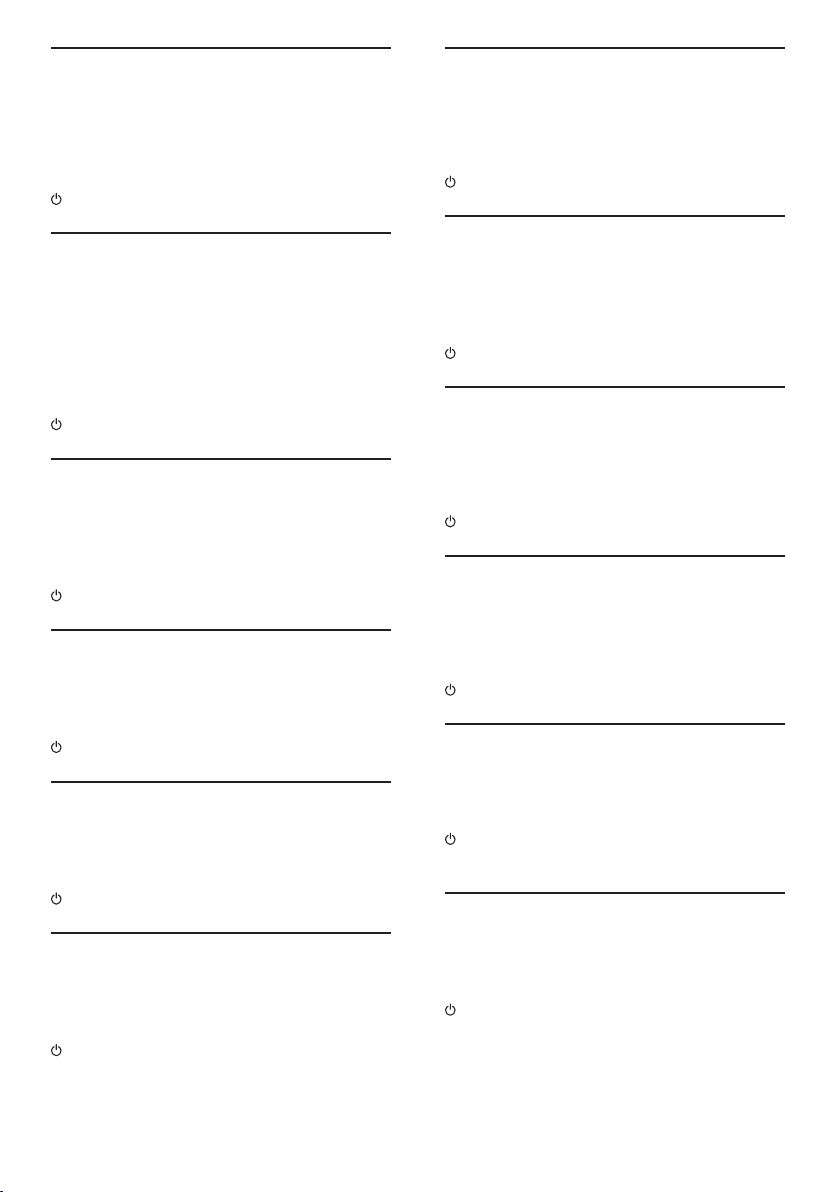
IT - Documento aggiuntivo
È possibile cambiare canale durante il riordino dei canali
solo nei televisori con sintonizzatore digitale DVB-C/T
integrato per la ricezione digitale via cavo.
Aggiornamento al capitolo Operazioni preliminari > Controlli del televisore > Controlli posteriori
- Spegnere il televisore per passare alla modalità standby
KK - Қосымша
Арналар ретін өзгерту барысында арналарды
ауыстырып қосу мүмкіндігіне тек DVB-C/T
қабылдағыштары бар жинақтарда ғана қолдау
көрсетіле ді.
«Жұмысқа кірісу» > «Теледидард ы басқару
элементтері» > «Артқы басқару элементтері»
тарауына жаңарту
- Күт у режиміне өткізу үшін теледидарды өшіріңіз.
LT - Priedas
Kanalų pertvarkymas palaikomas tik įrenginiuose, kuriuose
galimas DVB -C/T priėmimas.
PL - Dodatkowa informacja
Zamiana kanałów podczas zmiany kolejności kanałów jest
obsługiwana tylko w telewizorach odbierających sygnał
DVB-C/T.
Aktualizacja rozdziału Czynności wstępne > Przyciski
sterujące telewizora > Tylne przyciski sterujące
- Wyłącz telewizor do trybu gotowości.
PT - Adenda
A mudança de canal durante a reordenação de canais só é
suportada em equipamentos com recepção DVB-C/ T.
Actualização do capítulo Introdução > Controlos do
televisor > Controlos traseiros
- Desligar o televisor para o colocar em standby.
RO - Anexă
Comutarea între canale în timpul înregistrării canalelor
este acceptată doar pentru dispozitive cu recepţie DVBC/T.
Actualizaţi la capitolul Primii paşi > Comenzi T V > Co-
menzi spate
- Comutaţi televizorul în modul standby.
Atnaujinta dalis: „Get started > TV controls > Rear controls“ (darbo pradžia > T V valdikliai > galiniai valdikliai)
- Išjukite TV budėjimo režimui įjungti.
LV - Pielikums
Kanālu pārslēgšana to pārkārtošanas laikā tiek atbalstīta
tikai komplektos, kas ir aprīkoti ar DVB -C/T uztvērēju.
Atjauniniet uz sadaļu Darba
sākšana > TV vadī klas > Aizmugures vadī klas
- Pārslēdziet TV gaidstāves režīmā.
NL - Addendum
Zappen ter wijl u de volgorde van zenders wijzigt, wordt
alleen ondersteund op toestellen met DVB-C/T-ontvangst.
Update voor het hoofdstuk Aan de slag > Knoppen van de
televisie > Knoppen op het apparaat
- Zet de TV uit (op stand-by).
NO - Tillegg
Byt ting av kanal mens opptak pågår støt tes bare på T V-er
med DVB-C/T.
Oppdatering til kapittelet Komme i gang > TV-kontroller >
Kontroller på baksiden
- Slå TV-en av til standbymodus.
RU - Дополнение
Замена каналов при перенумерации поддерживается
только в моделях с приемом DVB-C/ T.
Обновление для главы Начало работы > Кнопки
управления телевизором > Элемен ты управления на
задней панели
- Переключение телевизора в режим ожидания.
SK - Doplnok
Výmenu kanálov v rámci reorganizácie kanálov podporujú iba
televízor y s prijímačom DVB-C/T.
Aktualizácia kapitoly Začíname > Ovládacie prvky
televízora > Ovládacie prvky na zadnej strane
- Vypnutie televízora a prepnutie do pohotovostného
režimu.
SL - Dodatek
Zamenjava kanalov med prer az vrščanjem je možna samo
pri TV-jih s sprejemom DVB-C/T.
Posodobitev poglavja Začetek upor abe > Tipke/lučke na
televizorju > Nastavitve na hrbtni strani
- Preklopite televizor v stanje pripravljenosti.
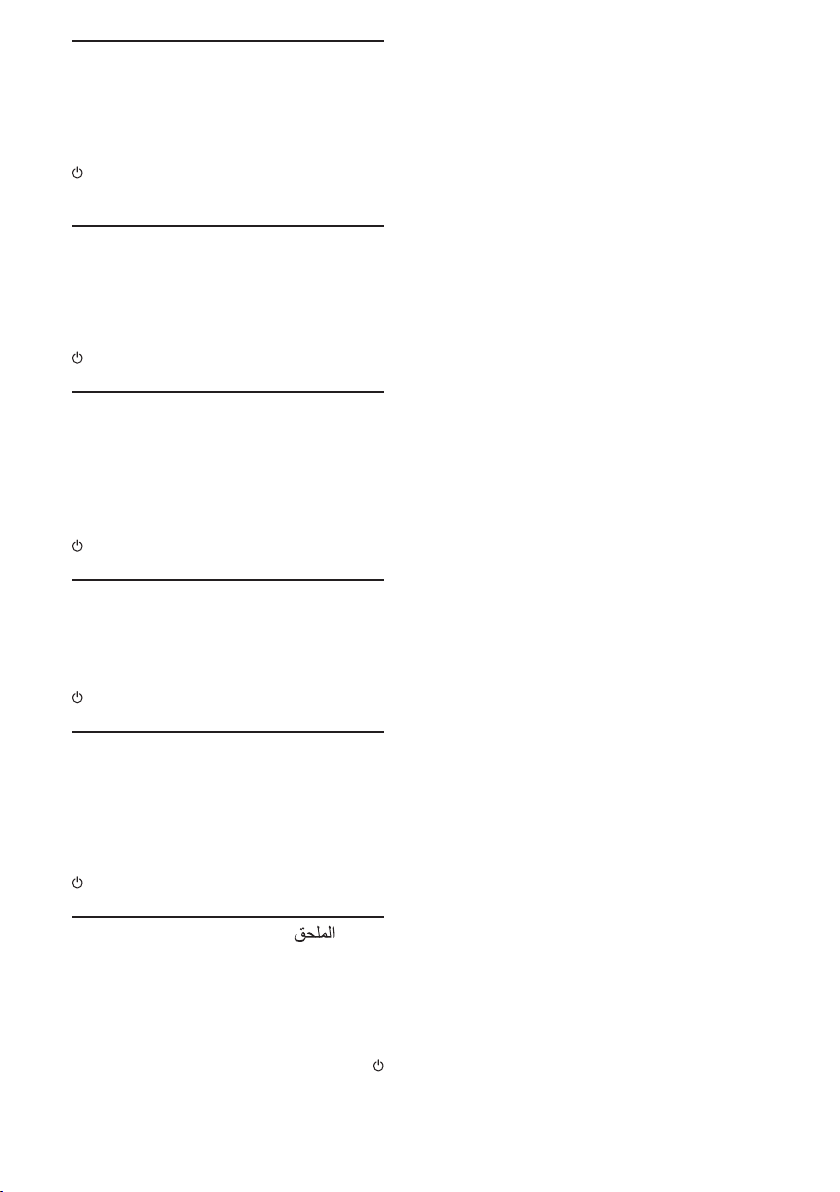
SR - Dodatak
Menjanje kanala tokom promene rasporeda kanala
podr žano je samo na uređajima sa DVB- C/T prijemom.
Dopuna odeljka Prvi koraci > TV kontrole > Kontrole
sa zadnje strane
- Isključite televizor tako da bude u stanju prip-
ravnosti.
SV - Tillägg
Kanalväxling under omar rangering av kanaler är
endast möjlig med produkter som har DVB-C/Tmottagning.
Uppdatera till avsnittet Komma igång > Knappar och
reglage > Kontroller på baksidan
-Sätta T V:n i standby-läge.
TH - บทเสริม
การสลับช่องขณะเรียงช่องใหม่ใช้ได้เฉพาะรุ่นที่มีตัวรับ
สัญญาณ DVB-C/T เท่านั้น
อัพเดตในบทเริ่มต้นใช้งาน > การควบคุมทีวี > การ
ควบคุมด้านหลัง
-ปิดทีวีเป็นโหมดสแตนด์บาย
TR - Ek
Kanallar yeniden sıralanırken kanal değiştirme sadece
DVB-C/T alıcıya sahip setlerde desteklenmektedir.
Başlangıç > T V kontrolleri > Arka kontroller bölümü
güncellemesi
-TV’yi bekleme moduna alı r.
UK - Додаток
Заміна каналів під час перенумерації
підтримується тільки в моделях з прийомом
DVB-C/T.
Оновлення до розділу Початок роботи >
Елементи керування телевізором > Елементи
керування на задній панелі телевізора
- Перемикання телевізора в режим очікування.
- AR
ﻲﻓ ﻂﻘﻓ ﺐﻴﺗﺮﺘﻟﺍ ﺓﺩﺎﻋﺈﺑ ﻡﺎﻴﻘﻟﺍ ءﺎﻨﺛﺃ ﺕﺍﻮﻨﻘﻟﺍ ﻞﻳﺪﺒﺗ ﺔﻴﻧﺎﻜﻣﺇ ﺮﻓﻮﺘﺗ
ﺢﻴﺗﺎﻔﻣ < ﻥﻮﻳﺰﻔﻠﺘﻟﺎﺑ ﻢﻜﺤﺘﻟﺍ ﺢﻴﺗﺎﻔﻣ < ءﺪﺒﻟﺍ ﻞﺼﻔﻟﺍ ﻲﻓ ﺚﻳﺪﺤﺗ
.ﺩﺍﺪﻌﺘﺳﻻﺍ ﻊﺿﻭ ﻰﻟﺇ ﻥﻮﻳﺰﻔﻠﺘﻟﺍ ﻞﻴﻐﺸﺗ ﻑﺎﻘﻳﺇ -
.DVB-C/T ﻝﺎﺒﻘﺘﺳﻻﺍ ﺓﺰﻬﺟﺃ
ﺔﻴﻔﻠﺨﻟﺍ ﻢﻜﺤﺘﻟﺍ
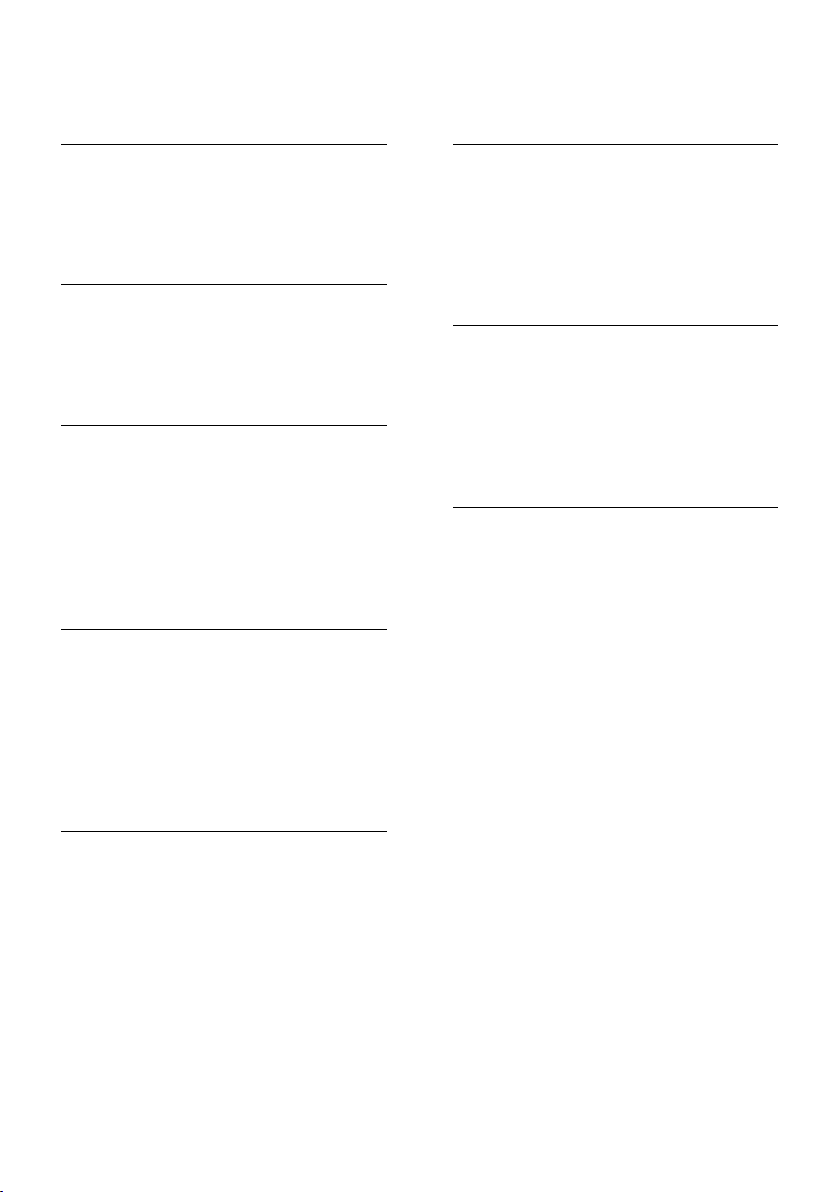
Turinys
1 Pradžia 3
TV apžvalga 3
TV valdikliai 4
Svarbi informacija 6
Tvarumas 9
Žinynas ir palaikymas 11
2 TV naudojimas 12
Televizoriaus žiūrėjimas 12
Programų vedlio rodymas 15
Medijos peržiūra 16
„Smart TV“ naršymas 18
Interaktyvioji TV 21
3 Daugiau TV funkcijų
naudojimas 23
TV pristabdymas 23
TV laidų įrašymas 24
Žaidimų žaidimas 27
Teleteksto peržiūra 28
Užraktų ir laikmačių nustatymas 29
„EasyLink“ naudojimas 30
„Scenea“ rodymas 33
4 TV konfigūravimas 34
Vaizdas ir garsas 34
Kanalų nustatymai 35
Palydovo nustatymai 38
Kalbos nustatymai 39
Universaliosios prieigos nustatymai 40
Kiti nustatymai 41
Programinės įrangos naujinimas 42
Numatytųjų nustatymų atkūrimas 43
5 TV prijungimas 44
6 Trikčių diagnostika ir šalinimas 58
Bendros problemos 58
Su kanalais susijusios problemos 58
Su vaizdu susijusios problemos 59
Su garsu susijusios problemos 60
Ryšio problemos 60
Tinklo problemos 61
Susisiekimas su „Philips“ 61
7 Techniniai gaminio duomenys 62
Galia ir priėmimas 62
Ekranas ir garsas 62
Ekrano skiriamoji geba 62
Multimedija 63
Jungiamumas 64
Papildomi TV laikikliai 65
Žinyno versija 65
8 Rodyklė 66
Apie laidus 44
Įrenginių prijungimas 45
Prijunkti daugiau įrenginių 51
Žiūrėkite prijungtą įrenginį 53
Tinklas ir internetas 54
Bendroji sąsaja 57
LT 2

Lietuviškai
1 Pradžia
TV apžvalga
Didelės raiškos televizorius
Jūsų televizoriaus ekranas yra didelės raiškos
(HD), todėl raiškiuosius vaizdo įrašus galite
žiūrėti šiais ir kitais režimais:
HDMI laidu prijungto „Blu-ray“ diskų
grotuvo, nuskaitančio „Blu-ray“ diskus;
HDMI laidu prijungto naujesnio DVD
grotuvo, nuskaitančio DVD diskus;
nuotolinio HD transliuotojo (DVB-T
arba DVB-T2 MPEG4);
skaitmeninio didelės raiškos imtuvo,
sujungto HDMI laidu, kuris didelės
raiškos vaizdą rodo iš kabelinės ar
satelitinės televizijos operatoriaus;
HDMI laidu prijungtos HD žaidimų
konsolės, nuskaitančios HD žaidimus.
HD demonstracinio vaizdo įrašo peržiūra
Jei norite savo HD TV matyti išskirtinį
ryškumą ir vaizdo kokybę, peržiūrėkite HD
vaizdo įrašą, pasiekiamą iš pradžios meniu.
Paspauskite > [Sąranka] > [Žiūrėti
demonstracinius filmukus].
Norėdami gauti informacijos apie HD kanalų
pasiekiamumą savo šalyje, kreipkitės į
„Philips“ atstovą arba žr.
www.philips.com/support.
Žiūrėdami skaitmeninį kanalą,
televizoriaus transliaciją galėsite bet
kada pristabdyti ir peržiūrėti vėliau.
Transliacija laikoma USB standžiajame
diske arba transliuojama specialiomis TV
programomis „Smart TV“.
Televizorių prijungę prie interneto
galėsite įrašyti savo mėgstamas TV
laidas į USB standųjį diską.
Galite naudoti „Philips“ valdymo
išmaniuoju telefonu funkciją ir valdyti
savo televizorių iš „iPhone“ ar
„Android“ telefono.
Medijos atkūrimas
Jei prie televizoriaus prijungsite USB
atmintinę, galėsite mėgautis filmais, muzika ir
nuotraukomis plačiame nepriekaištingai garsą
perduodančio televizoriaus ekrane.
Be to, HDMI ar VGA laidu prie televizoriaus
galite prijungti kompiuterį.
Programų vedliai
Pasitelkę esamojo ir būsimojo laiko EPG
(elektroninį programų vedlį) arba aštuonių
dienų EPG, visada žinosite, kas rodoma dabar
ir kas bus rodoma vėliau.
Programų vedlius teikia transliuotojai arba
juos galima rasti internete. Prijungę
televizorių prie interneto pasieksite daugiau
informacijos apie programas.
„Smart TV“
Pasitelkę „Smart TV“ programų rinkinį,
televizorių galite paversti skaitmeninio
pasaulio centru.
Prijungę televizorių prie namų tinklo,
jame galėsite bendrinti nuotraukas ir
muziką, saugomus kompiuteryje arba
medijos serveryje.
Prijungę televizorių prie interneto,
galėsite mėgautis gausybe transliuojamų
filmų, muzika, nuotraukomis ir daugybe
kito turinio naudodami „Youtube“ ir
kitas „Smart TV“ programas.
LT 3
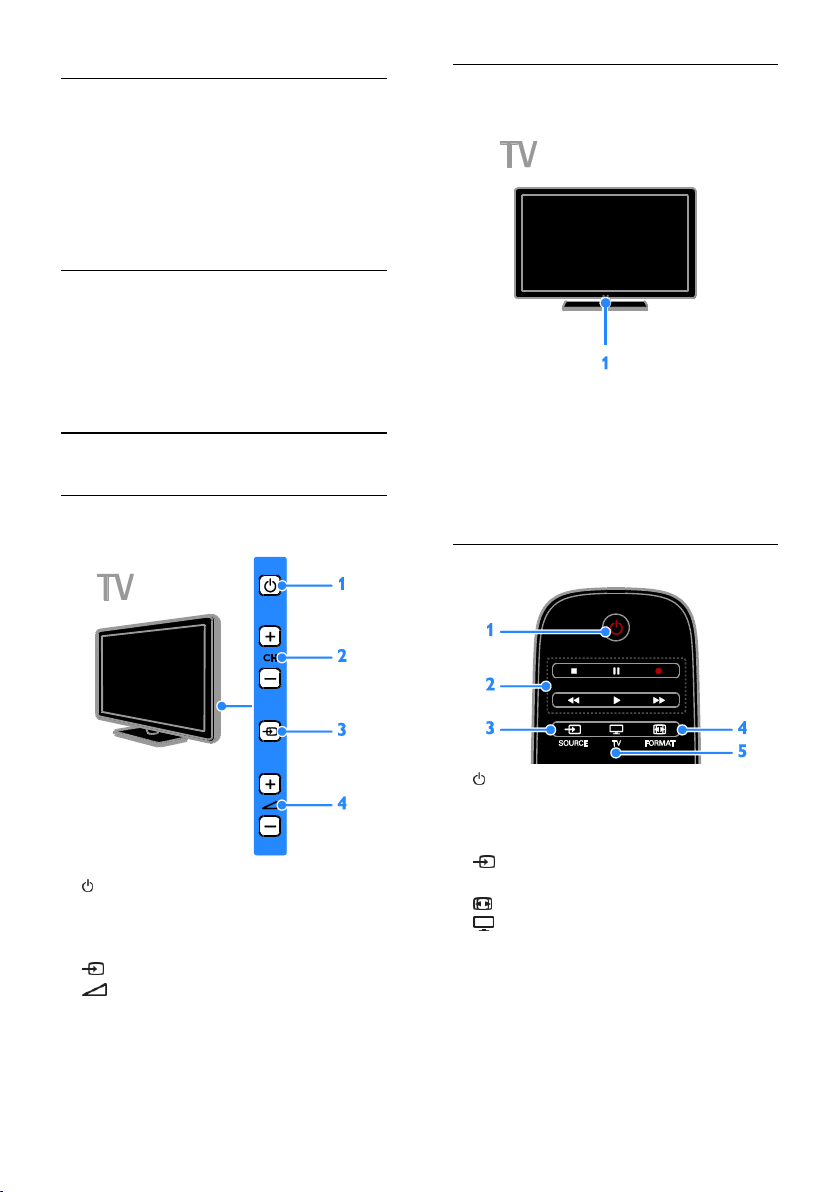
„EasyLink“
Jei televizorių prijungsite prie įrenginio,
kuriame veikia HDMI-CEC (vartotojams
skirtas elektroninis valdymas), pvz., „Blu-ray“
grotuvo arba namų kino sistemos, galėsite
juos vienu metu valdyti tuo pačiu nuotolinio
valdymo pultu. Prijungus tereikia įjungti
„EasyLink“.
Intuityvieji meniu
Naudodami intuityviuosius televizoriaus
meniu nesunkiai perjungsite norimus kanalus
arba pasieksite medijos failus, be to, savo
nuožiūra galėsite suderinti televizoriaus
nustatymus.
TV valdikliai
Galiniai valdikliai
Jutikliai
1. Nuotolinio valdymo jutiklis
Nukreipkite nuotolinio valdymo pultą į jutiklį.
Įsitikinkite, kad tarp nuotolinio valdymo pulto
ir televizoriaus nėra baldų ar kitų daiktų.
Nuotolinio valdymo pultas
1. : TV įjungimas arba parengties režimo
nustatymas.
2. CH +/-: tolesnio arba ankstesnio kanalo
įjungimas.
3. : prieiga prie prijungto įrenginio.
4. +/-: garsumo didinimas arba
mažinimas.
LT 4
1. (Parengties režimas): televizoriaus
įjungimas arba parengties režimo nustatymas.
2. Leidimo mygtukai: medijos failų atkūrimo
valdymas.
3. SOURCE: prieiga prie prijungto
įrenginio.
4. FORMAT: vaizdo formato keitimas.
5. TV: televizoriui žiūrėti skirto šaltinio
įjungimas.
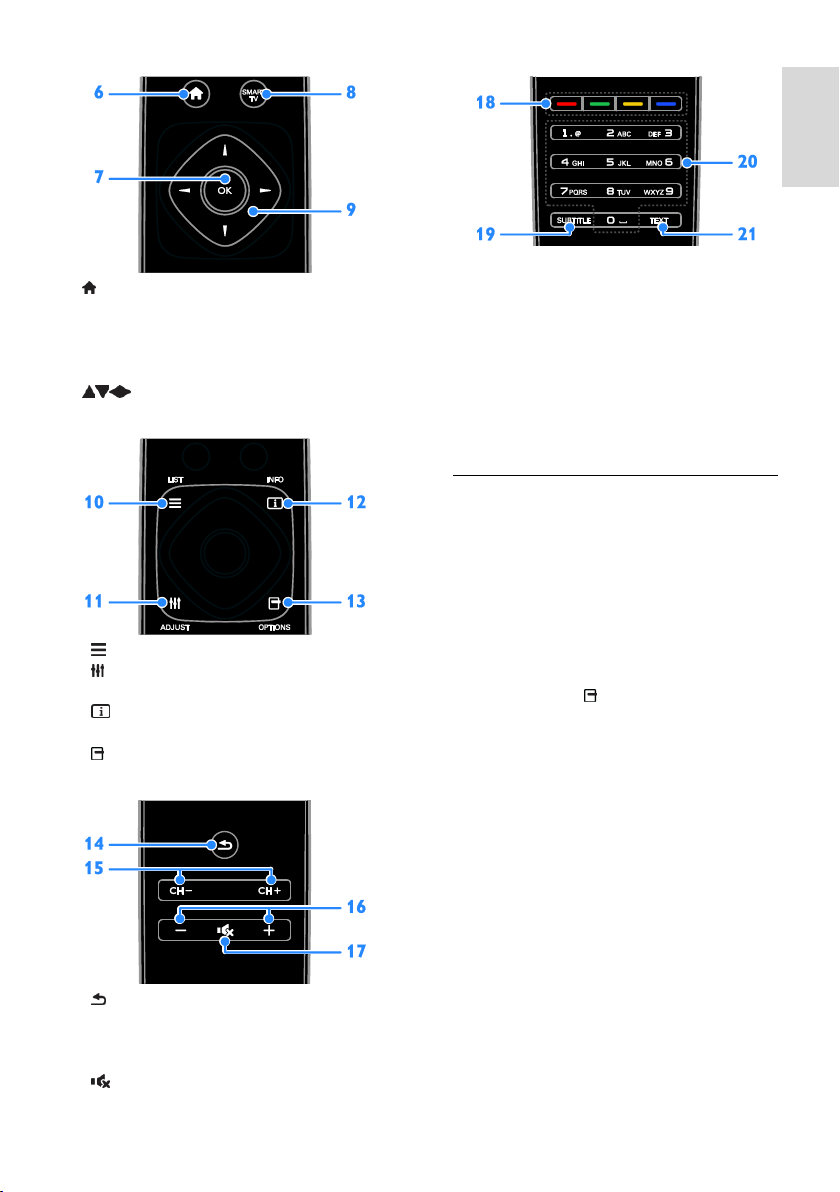
Lietuviškai
6. (Pradžia): prieiga prie pradžios meniu.
7. OK: įvesties arba pasirinkimo
patvirtinimas.
8. SMART TV: prieiga prie „Smart TV“
funkcijų.
9. (Naršymo mygtukai): meniu
naršymas ir elementų pasirinkimas.
10. LIST: prieiga prie TV kanalų sąrašo.
11. ADJUST: prieiga prie televizoriaus
parametrų.
12. INFO: informacijos apie dabartinius
veiksmus peržiūra.
13. OPTIONS: prieiga prie dabar siūlomų
parinkčių.
18. Spalvoti mygtukai: užduočių arba
parinkčių pasirinkimas.
Mygtukai veikia pagal transliuotojo siūlomas
paslaugas.
19. SUBTITLE: subtitrų įjungimas arba
išjungimas.
20. 0-9(Skaičių mygtukai): TV kanalų
pasirinkimas arba teksto įvedimas.
21. TEXT: teleteksto įjungimas arba
išjungimas.
„EasyLink“ valdikliai
Pastaba: „EasyLink“ valdikliai pasiekiami, kai
prijungtas įrenginys suderinamas su HDMICEC.
Naudodami „EasyLink“ valdiklius, televizorių
ir kitus HDMI-CEC įrenginius galėsite valdyti
vienu nuotolinio valdymo pultu.
Prieiga prie „EasyLink“ valdiklių
1. Kai matote prijungto HDMI-CEC įrenginio
turinį, paspauskite OPTIONS.
2. Pasirinkite [Parodyti įrenginio mygtukus],
tada paspauskite OK.
3. Pasirinkite „EasyLink“ valdymo mygtuką ir
paspauskite OK.
Daugiau apie „EasyLink“ skaitykite „Use
more of your TV“ (Išnaudoti daugiau TV
funkcijų) > „Use EasyLink“ (Naudoti
„EasyLink“) (Puslapis 30).
14. (Galas): grįžtis į ankstesnį meniu
puslapį arba televizoriaus funkcijos išjungimas.
15. CH - / CH +: kanalų perjungimas.
16. +/-(Garsumas): garsumo reguliavimas.
17. (Nutildyti): garso nutildymas ir
atkūrimas.
LT 5
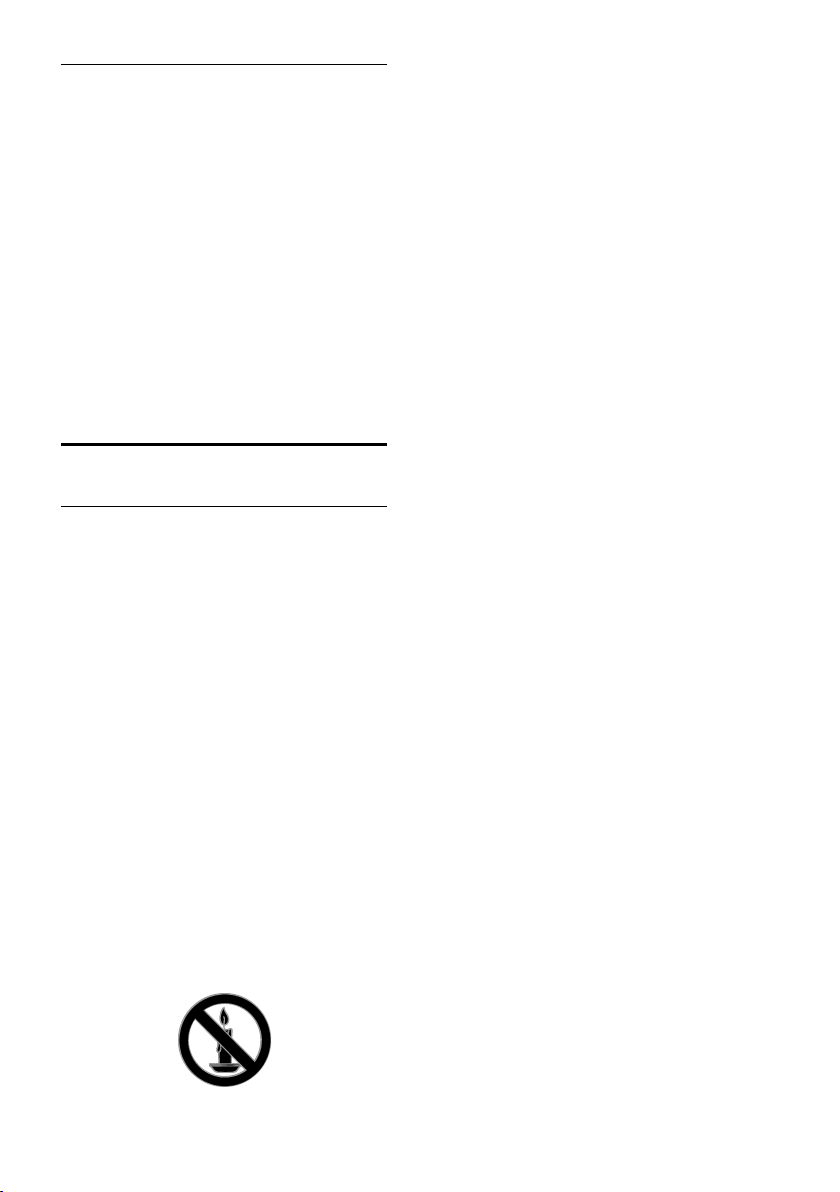
Nuotolinis valdymas išmaniuoju telefonu
Galite naudoti savo išmanųjį telefoną kaip
antrą nuotolinio valdymo pultą arba netgi
kaip klaviatūrą. Be to, televizoriuje galite
peržiūrėti išmaniajame telefone esančius
vaizdus kaip skaidrių pateiktį. Norėdami
atsisiųsti programą Philips My Remote,
apsilankykite „Apple App“ parduotuvėje arba
svetainėje „Android Market“. Vadovaukitės
programų parduotuvėje pateiktais
nurodymais.
Įsitikinkite, kad jūsų TV ir išmanusis telefonas
prijungti prie to paties vietinio tinklo. Daugiau
apie tinklo ryšį skaitykite TV prijungimas >
Tinklas ir internetas (Puslapis 54).
Svarbi informacija
Saugumas
Prieš naudodami TV perskaitykite ir
išsiaiškinkite visas instrukcijas. Gedimui įvykus
todėl, kad nevykdomos instrukcijos, garantija
netaikoma.
Elektros šoko ar gaisro pavojus!
Saugokite TV nuo lietaus ir drėgmės.
Prie TV nedėkite jokių indų, pvz., vazų
su vandeniu. Jei ant TV paviršiaus arba į
vidų pateko skysčio, tuoj pat atjunkite
TV nuo elektros srovės šaltinio.
Iškvieskite „Philips“ klientų aptarnavimo
tarnybos darbuotoją, kad prieš
naudojimą patikrintų jūsų TV.
Saugokite TV, nuotolinio valdymo pultą
ir maitinimo elementus nuo atviros
liepsnos, kaitinimo šaltinių ir tiesioginių
saulės spindulių. Žvakes ir kitus liepsnos
šaltinius visada laikykite toliau nuo TV,
nuotolinio valdymo pulto ir maitinimo
elementų.
Nekaišiokite jokių daiktų į ventiliacijos ir
kitas TV angas.
Saugokite, kad nuotolinio valdymo
pultas ar maitinimo elementai nebūtų
aplyti, nesušlaptų ir neįkaistų.
Saugokite maitinimo kištuką nuo stiprios
išorinės jėgos. Įsitikinkite, kad maitinimo
kištukas iki galo įkištas į maitinimo lizdą.
Išklibęs maitinimo kištukas gali
kibirkščiuoti ar užsidegti.
Pasukdami TV, neįtempkite ir
neprispauskite elektros laido. Prispaudus
maitinimo laidą gali atsilaisvinti jungtys ir
imti kibirkščiuoti.
Norint atjungti televizorių nuo
maitinimo tinklo, būtina ištraukti
televizoriaus maitinimo kištuką. Kai
ištraukiate maitinimo kištuką, visada
traukite už kištuko, o ne už laido.
Užtikrinkite, kad visuomet galėtumėte
lengvai pasiekti maitinimo kištuką,
maitinimo laidą ir kištukinį lizdą.
Pavojus sugadinti TV!
Jei TV sveria daugiau nei 25 kg (55
svar.), jį kelti ir nešti turi du žmonės.
Tvirtindami prie TV stovą, naudokite tik
stovą, esantį rinkinyje. Tvirtai
pritvirtinkite stovą prie TV. Padėkite TV
ant plokščio, lygaus paviršiaus, kuris gali
išlaikyti bendrą TV ir stovo svorį.
Montuodami TV prie sienos, naudokite
tik tokį stovą, kuris gali išlaikyti TV svorį.
Tvirtinkite sieninį laikiklį prie sienos, kuri
gali išlaikyti bendrą TV ir sieninio laikiklio
svorį. „TP Vision Netherlands B.V.“
neprisiima atsakomybės už netinkamą
laikiklio pritvirtinimą prie sienos, dėl
kurio įvyksta nelaimingas atsitikimas,
susižeidžiama ar patiriama žala.
Jei televizoriaus žadate nenaudoti,
atjunkite nuo jo stovą. Niekada
neguldykite televizoriaus ant nugarėlės
su prijungtu stovu.
Prieš įjungdami TV į maitinimo lizdą,
įsitikinkite, kad maitinimo įtampa atitinka
TV galinėje pusėje išspausdintą vertę.
Niekada nejunkite TV į maitinimo lizdą,
jei įtampa skiriasi.
LT 6
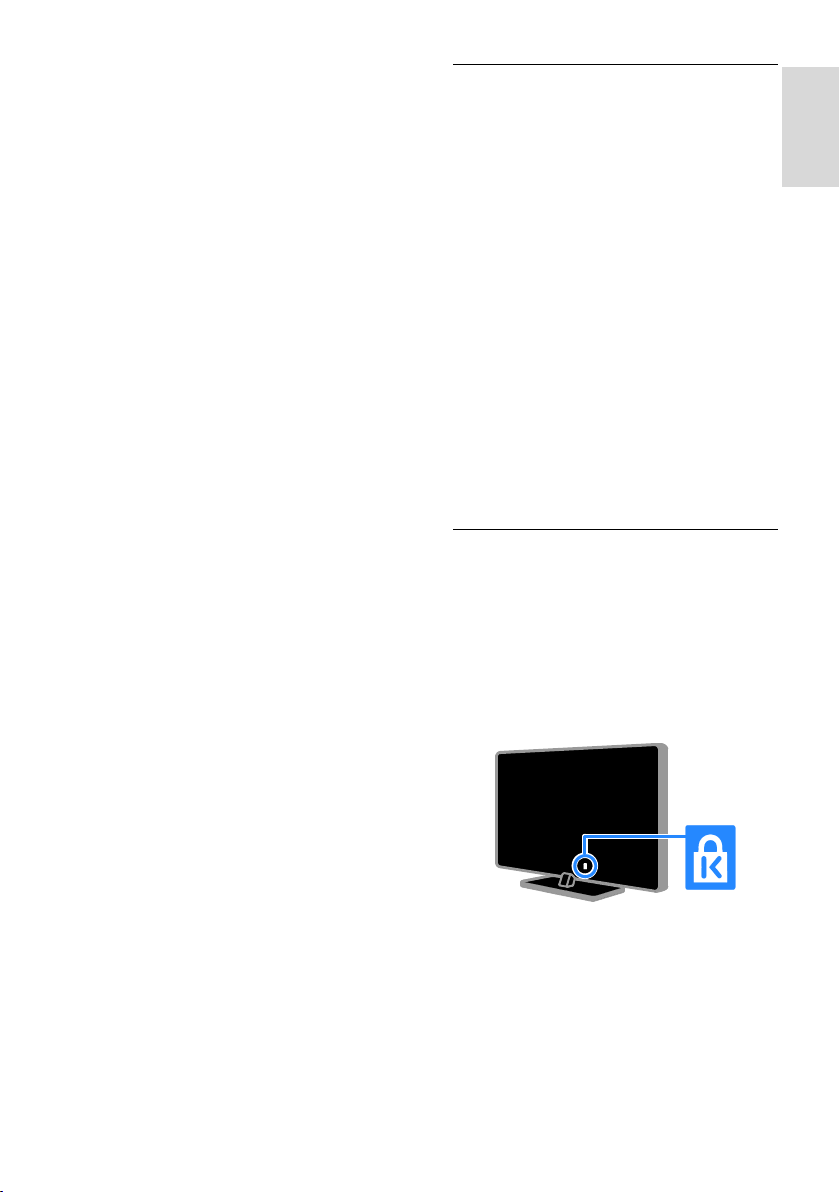
Lietuviškai
Kai kurios gaminio dalys gali būti
pagamintos iš stiklo. Būkite atsargūs, kad
nesusižeistumėte ir nesugadintumėte
gaminio.
Pavojus susižeisti vaikams!
Kad TV nenukristų nuo pagrindo ir
nesužeistų vaikų, laikykitės šių atsargumo
priemonių:
Nedėkite TV ant staltiese ar kita
medžiaga, kurią galima nutempti,
apdengto paviršiaus.
Patikrinkite, ar visas TV korpusas
patikimai pastatytas ant pagrindo.
Nepritvirtinę baldų ir TV prie sienos
arba tinkamos atramos, nestatykite TV
aukštai (pvz., ant knygų lentynų).
Neleiskite vaikams lipti ant baldų, kad
pasietų TV.
Pavojus nuryti elementą!
Į produktą / nuotolinio valdymo pultą
gali būti įdėtas tabletės formos
elementas, kurį lengva nuryti. Elementą
visada laikykite vaikams nepasiekiamoje
vietoje!
Perkaitimo pavojus!
Nelaikykite TV ankštoje patalpoje.
Palikite bent 4 colių arba 10 cm tarpą
tarp sienų TV ventiliacijai užtikrinti.
Užtikrinkite, kad užuolaidos ar kitos
medžiagos neuždengtų TV vėdinimo
angų.
Sužeidimo, gaisro ar elektros laido
pažeidimo pavojus!
Nedėkite TV ir kitų daiktų ant elektros
laido.
Prieš žaibavimą išjunkite TV maitinimą ir
atjunkite anteną. Jeigu žaibuoja,
nelieskite nei TV, nei elektros laido, nei
antenos kabelio.
Klausos pažeidimo pavojus!
Klausydamiesi per ausines nesiklausykite
per garsiai arba per ilgai.
Žemos temperatūros
Jei TV buvo gabenamas esant žemesnei
nei 5 °C (41 °F) temperatūrai, jį
išpakuokite ir, prieš įjungdami į elektros
lizdą, palaukite, kol TV sušils iki
kambario temperatūros.
Ekrano priežiūra
Atsargiai, nepažeiskite TV ekrano!
Niekada nelieskite, nespauskite,
netrinkite ir netrenkite į ekraną su jokiu
daiktu.
Prieš valydami išjunkite TV.
TV ir jo korpusą valykite švelniu, drėgnu
audiniu. TV niekada nevalykite su
alkoholiu, cheminėmis medžiagomis ir
buitiniais valikliais.
Norėdami išvengti deformacijų ir spalvų
blukimo, vandens lašus nuvalykite kaip
įmanoma greičiau.
Kiek įmanoma, venkite statiškų vaizdų.
Statiški vaizdai yra tokie vaizdai, kurie
ekrane rodomi ilgą laiką. Statiški vaizdai
apima ekrane rodomus meniu, juodas
juostas, laiko rodymą ir t.t. Jei reikia
naudoti statišką vaizdą, sumažinkite
ekrano kontrastingumą ir šviesumą, kad
nesugadintumėte ekrano.
TV užrakinimas
Jūsų TV apačioje yra „Kensington“ apsauginis
lizdas. Norėdami apsaugoti televizorių,
įsigykite „Kensington“ nuo vagysčių
apsaugantį užraktą (parduodamas atskirai).
LT 7

Pranešimas
2012 © „TP Vision Netherlands B.V.“ Visos
teisės ginamos. Specifikacijos gali būti
pakeistos be išankstinio įspėjimo. Prekių
ženklai yra „Koninklijke Philips Electronics
N.V“ arba atitinkamų savininkų nuosavybė.
„TP Vision Netherlands B.V.“ pasilieka teisę
bet kada pakeisti gaminius ir neįsipareigoja
atitinkamai pakoreguoti ankstesnių gaminių.
Šiame vadove pateikta medžiaga atitinka
sistemos paskirtį. Jei gaminys arba jo atskiri
moduliai ar procedūros naudojamos ne pagal
šiame vadove nurodytą paskirtį, turi būti
gautas jų patikimumo ir tinkamumo
patvirtinimas. „TP Vision Netherlands B.V.“
garantuoja, kad pati medžiaga nepažeidžia
jokių Jungtinių Amerikos Valstijų patentų.
Daugiau nėra jokios išreikštos ar numanomos
garantijos.
„TP Vision Netherlands B.V.“ neatsako už
jokias šio dokumento turinio klaidas ir už
jokias problemas, kilusias dėl šio dokumento
turinio. Klaidos, apie kurias pranešama
„Philips“, bus apibendrintos ir nedelsiant
paskelbtos „Philips“ palaikymo svetainėje.
Garantijos sąlygos
Pavojus susižeisti, sugadinti TV arba
anuliuoti garantiją! Niekada nebandykite
patys taisyti TV.
TV ir priedus naudokite pagal gamintojo
numatytą paskirtį.
TV galinėje pusėje išspausdintas
perspėjimo ženklas nurodo elektros
šoko pavojų. Niekada nenuimkite TV
dangčio. Dėl techninės priežiūros arba
remonto visada kreipkitės į „Philips“
klientų aptarnavimo tarnybą.
Pikselių charakteristikos
Šiame LCD / LED gaminyje yra daug spalvų
pikselių. Nors jame yra 99,999 % arba
daugiau efektyvių pikselių, vis tiek ekrane
nuolat gali atsirasti juodų taškų arba ryškių
šviesos taškų (raudonos, žalios arba mėlynos
spalvos). Tai struktūrinė ekrano ypatybė
(atitinkanti bendrus pramoninius standartus),
o ne gedimas.
CE atitiktis
Šis gaminys atitinka pagrindinius Direktyvos
2006/95/EB (žema įtampa), 2004/108/EB
(EMC) reikalavimus ir kitas svarbias
nuostatas.
\\
Atitikimas EMF
„TP Vision Netherlands B.V.“ gamina ir
parduoda daugybę naudotojams skirtų
gaminių, kurie bendrai, kaip bet kuris
elektroninis aparatas, pasižymi savybe priimti
elektromagnetinius signalus.
Vienas iš svarbiausių „Philips“ verslo principų
– atlikti visus reikalingus savo gaminių
sveikatos ir saugos matavimus, kad jie atitiktų
visus taikomus teisėtus reikalavimus ir
gaminių gaminimo metu taikomus
elektromagnetinio lauko (EMF) standartus.
„Philips“ įsipareigoja kurti, gaminti ir parduoti
gaminius, kurie neturi jokio sveikatai
kenksmingo poveikio. „TP Vision“ patvirtina,
kad jei jų gaminiai tinkamai naudojami pagal
numatytą paskirtį, jie yra saugūs, atsižvelgiant į
šiandien turimus mokslinius įrodymus.
„Philips“ aktyviai dalyvauja sudarant
tarptautinius EMF ir saugos standartus; tai
leidžia „Philips“ geriau numatyti tolesnius
norminimo proceso etapus ir iš karto juos
pritaikyti savo gaminiams.
Bet kokia aiškiai šiame vadove išreikšta
draudžiama veikla ar reguliavimo bei
surinkimo procedūros, kurios šiame
vadove nerekomenduojamos ar
neleistinos, anuliuos garantiją.
LT 8

Lietuviškai
Prekių ženklai ir autorių teisės
„Windows Media“ yra arba registruotasis
prekės ženklas, arba prekės ženklas,
priklausantys „Microsoft Corporation“ ir
registruoti JAV ir / arba kitose šalyse.
Pagamintas pagal „Dolby Laboratories“
licenciją. „Dolby“ ir dviejų „D“ simbolis yra
„Dolby Laboratories“ prekių ženklai.
HDMI ir „HDMI High-Definition Multimedia
Interface“ bei HDMI logotipas yra „HDMI
Licensing LLC“ prekių ženklai arba
registruotieji prekių ženklai JAV ir kitose
valstybėse.
„Kensington“ ir „Micro Saver“ yra JAV
registruoti „ACCO World“ korporacijos
prekių ženklai, kartu su išleistomis
registracijomis ir laukiančiais prašymais kitose
šalyse visame pasaulyje.
Taikomas vienas ar keli iš toliau pateiktų JAV
patentų: 7,295,673; 7,460,668; 7,515,710;
7,519,274.
„DivX®“, „DivX Certified®“ ir susiję logotipai
yra „Rovi Corporation“ arba jos dukterinių
įmonių prekių ženklai, naudojami pagal
licenciją.
APIE „DIVX“ VAIZDO ĮRAŠUS: „DivX®“ yra
skaitmeninis vaizdo formatas, sukurtas
dukterinės „Rovi Corporation“ įmonės
„DivX, LLC“. Tai oficialus „DivX Certified®“
įrenginys, kuriuo galima paleisti „DivX“
vaizdo įrašus. Apsilankykite svetainėje
divx.com, kurioje rasite daugiau informacijos
ir programinės įrangos įrankių, leidžiančių
konvertuoti failus į „DivX“ vaizdo įrašus.
APIE UŽSAKOMUOSIUS „DIVX“ VAIZDO
ĮRAŠUS: kad būtų galima paleisti įsigytus
užsakomuosius (angl. „Video-on-Demand“,
VOD) „DivX“ vaizdo įrašus, šis „DivX
Certified®“ įrenginys turi būti užregistruotas.
Norėdami gauti registracijos kodą, įrenginio
sąrankos meniu raskite skyrių „DivX VOD“.
Daugiau informacijos, kaip užregistruoti
įrenginį, rasite adresu vod.divx.com.
„PlayReady“ galutiniai gaminiai
Turinio savininkai naudoja „Microsoft
PlayReady™“ turinio prieigos technologiją,
kad apsaugotų savo intelektinę nuosavybę,
įskaitant turinį, saugomą autorių teisių. Šiame
įrenginyje atkuriant „PlayReady“ ir (arba)
WMDRM saugomą turinį naudojama
„PlayReady“ technologija. Jei įrenginyje
tinkamai neužtikrinami turinio naudojimo
apribojimai, turinio savininkai gali pareikalauti,
kad „Microsoft“ panaikintų galimybę atkurti
„PlayReady“ saugomą turinį. Šis panaikinimas
neturėtų paveikti nesaugomo turinio arba
kitų turinio prieigos technologijų saugomo
turinio. Jei norite turinio prieigos, turinio
savininkai gali pareikalauti atnaujinti
„PlayReady“. Jei atsisakysite atnaujinti,
negalėsite pasiekti turinio, kuriam reikia
atnaujinimo.
Visi kiti registruoti ir neregistruoti prekių
ženklai yra jų atitinkamų savininkų nuosavybė.
Tvarumas
Energijos vartojimo veiksmingumas
Šiame televizoriuje numatytos energijos
taupymo funkcijos. Norėdami pasiekti šias
funkcijas, paspauskite nuotolinio valdymo
pulto mygtuką Žalias mygtukas.
Energiją taupantys vaizdo parametrai:
galite taikyti energiją taupančių vaizdo
nustatymų derinį. Žiūrėdami TV,
paspauskite Žalias mygtukas ir
pasirinkite [Energ. taup.].
ekrano išjungimas : jei televizoriumi
norite tik klausytis garso, televizoriaus
ekraną galite išjungti. Kitos funkcijos ir
toliau veikia įprastai.
LT 9
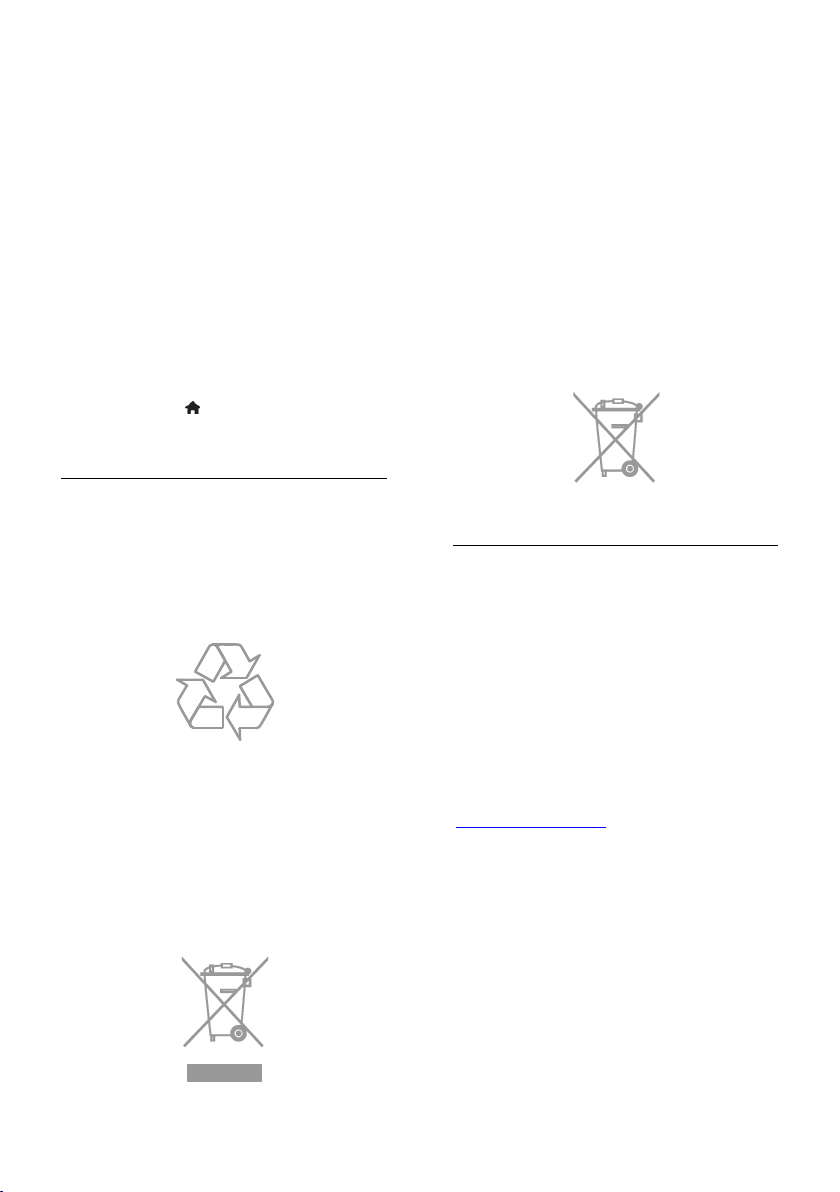
šviesos jutiklis : kuo patalpoje tamsiau,
tuo labiau įdiegtasis šviesos jutiklis
sumažina TV ekrano ryškumą.
mažos energijos sąnaudos parengties
režimu : pažangiausios maitinimo
schemos leidžia maksimaliai sumažinti
televizoriaus suvartojamos energijos
kiekį ir užtikrinti nepertraukiamą veikimą
parengties režimu.
maitinimo valdymas : pažangi maitinimo
valdymo funkcija leidžia sutaupyti šio
televizoriaus suvartojamą energiją.
Norėdami pamatyti, kaip pasirinkus
pageidaujamus televizoriaus nustatymus
santykinai pakis televizoriaus
suvartojamos energijos kiekis,
paspauskite ir pasirinkite [Sąranka] >
[Žiūrėti demonstracinius filmukus] >
[Active Control].
Eksploatacijos pabaiga
Gaminys sukurtas ir pagamintas naudojant
aukštos kokybės medžiagas ir komponentus,
kuriuos galima perdirbti ir naudoti
pakartotinai.
Jei matote perbrauktos šiukšlių dėžės su
ratukais simbolį, pritvirtintą prie gaminio, tai
reiškia, kad gaminiui galioja Europos direktyva
2002/96/EB. Sužinokite, kokia taikoma vietinė
atskira elektros ir elektroninių gaminių
surinkimo sistema.
Laikykitės nustatytų vietinių taisyklių ir
neišmeskite senų gaminių su kitomis
buitinėmis atliekomis. Tinkamas seno gaminio
išmetimas padeda išvengti galimų neigiamų
pasekmių aplinkai ir žmonių sveikatai.
Gaminyje yra maitinimo elementai, kuriems
galioja Europos direktyva 2006/66/EB, ir jų
negalima išmesti su įprastomis buitinėmis
atliekomis. Sužinokite, kokios taikomos
vietinės atskiro maitinimo elementų
surinkimo taisyklės, nes tinkamas išmetimas
padeda išvengti neigiamų pasekmių aplinkai ir
žmonių sveikatai.
ES energijos etiketė
Europos energijos etiketėje nurodoma
gaminio energijos suvartojimo efektyvumo
klasė. Kuo gaminio energijos suvartojimo
efektyvumo klasės nuoroda arčiau žalios
spalvos, tuo mažiau energijos jis suvartoja.
Ant etiketės nurodyta energijos suvartojimo
efektyvumo klasė, kiek vidutiniškai energijos
suvartojama naudojant gaminį ir kiek
vidutiniškai jos suvartojama per metus.
Energijos suvartojimo reikšmes galite rasti ir
jūsų šaliai skirtoje „Philips“ svetainėje adresu
www.philips.com/TV.
LT 10
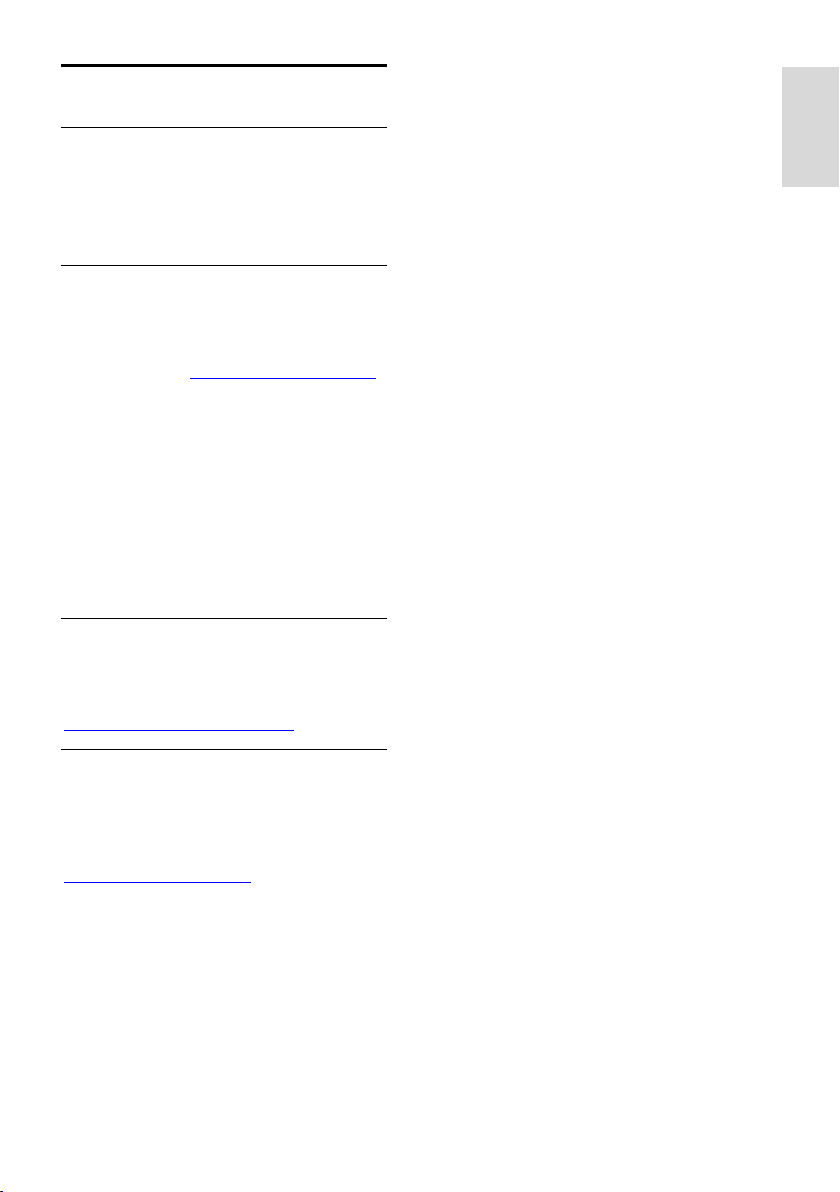
Lietuviškai
Žinynas ir palaikymas
Žinyno naudojimas
Norėdami ekrane atidaryti žinyno meniu,
paspauskite Geltonas mygtukas.
Norėdami kaitalioti žinyno ir televizoriaus
meniu, paspauskite Geltonas mygtukas.
Apsilankykite „Philips“ svetainėje
Jei ekrane pateikiamame [Žinynas] norimos
informacijos rasti nepavyksta, apsilankykite
„Philips“ klientų aptarnavimo tarnybos
svetainėje adresu www.philips.com/support.
Be to, „Philips“ klientų aptarnavimo tarnybos
svetainėje galėsite:
rasti atsakymus į dažnai užduodamus
klausimus (DUK);
atsisiųsti spausdinti skirtą šio naudotojo
vadovo PDF versiją;
el. paštu išsiųsti konkretų klausimą;
bendrauti internete su mūsų pagalbos
tarnybos darbuotojais (pasiekiama tik
kai kuriose šalyse).
Paieška TV forume
Galbūt į jūsų klausimus jau atsakė „Philips“
televizorių naudotojų bendruomenė.
Apsilankykite adresu
www.supportforum.philips.com.
Susisiekimas su „Philips“
Be to, pagalbos galite kreiptis į „Philips“
klientų aptarnavimo tarnybą savo šalyje.
Telefono numeris nurodytas prie šio gaminio
pridėtame lankstinuke arba internete adresu
www.philips.com/support.
Prieš susisiekdami su „Philips“, užsirašykite
televizoriaus modelį ir serijos numerį. Ši
informacija nurodyta kitoje televizoriaus
pusėje arba ant jo pakuotės.
LT 11
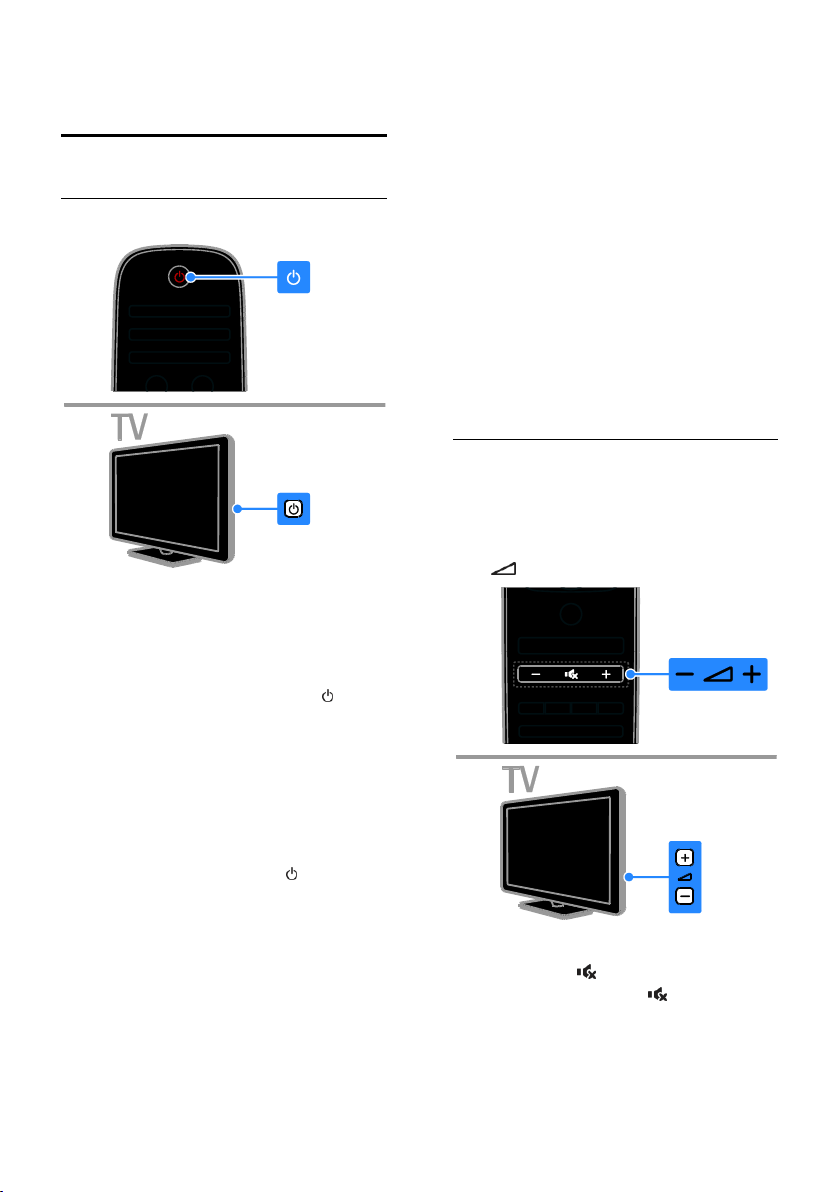
2 TV naudojimas
Televizoriaus žiūrėjimas
TV įjungimas arba išjungimas
TV įjungimas
Prijunkite TV prie el. tinklo ir
paspauskite tinklo maitinimo jungiklį.
Jei nustatytas TV parengties režimas,
nuotolinio valdymo pulte arba TV
galiniame skydelyje paspauskite .
Pastaba: televizorius sureaguoja ne iš karto.
Patarimas: jei nerandate nuotolinio valdymo
pulto ir norite įjungti televizorių iš parengties
režimo, paspauskite bet kurį TV galinio
skydelio klavišą .
TV perjungimas į parengties režimą
Nuotolinio valdymo pulte arba televizoriaus
galiniame skydelyje paspauskite .
Ant televizoriaus esantis nuotolinio valdymo
pulto jutiklis pradės šviesti raudona šviesa.
TV išjungimas
Jungikliu išjunkite el. maitinimą.
Televizorius išsijungia.
Pastaba: veikdamas parengties režimu arba
išjungtas televizorius kažkiek, nors ir labai
mažai, energijos suvartoja. Jei kurį laiką
televizoriaus naudoti neketinate, atjunkite jo
maitinimo kištuką.
Automatinis išjungimas
Šie televizoriaus energijos taupymo
nustatymai leis sutaupyti energijos. Numatyta,
kad nustatymai būtų įjungti, todėl jei
naudotojas keturias valandas neatlieka jokių
veiksmų (pvz., nepaspaudžia nuotolinio
valdymo pulto arba galinio skydelio
mygtuko), televizorius automatiškai pradeda
veikti parengties režimu.
Norėdami išjungti automatinio išjungimo
funkciją:
1. Žiūrėdami televizorių, paspauskite Žalias
mygtukas nuotolinio valdymo pulto mygtuką
automatiškai įjungiamas.
2. Pasirinkite [Automatinis išjungimas], tada
paspauskite OK.
Rodomas patvirtinimo pranešimas.
TV garsumo reguliavimas
Padidinti arba sumažinti TV garsumą
Nuotolinio valdymo pulte paspauskite
+/-.
Paspauskite televizoriaus šone esantį
+/-.
TV garsumo nutildymas arba grąžinimas
Paspauskite , norėdami nutildyti TV.
Dar kartą paspauskite , jei norite
grąžinti garsumą.
LT 12
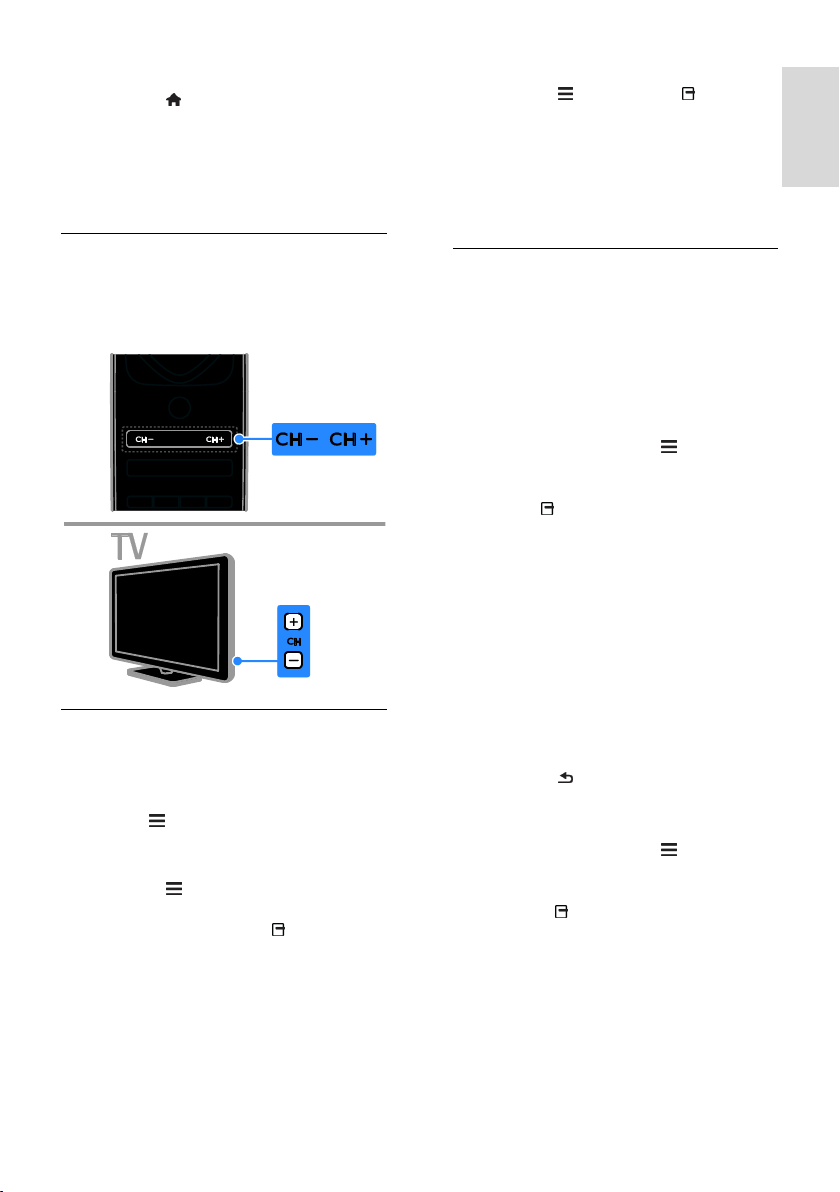
Lietuviškai
Ausinių garsumo reguliavimas
1. Paspauskite > [Sąranka] > [TV
nustatymų] > [Garsas].
2. Pasirinkite [Ausinių garsumas], tada
paspauskite OK.
3. Paspauskite Naršymo mygtukai, norėdami
reguliuoti garsumą.
TV kanalų perjungimas
Paspauskite nuotolinio valdymo pulto
arba televizoriaus mygtukus CH +/-.
Paspauskite Skaičių mygtukai, norėdami
įvesti kanalo numerį.
Mėgstamiausių kanalų valdymas
Galite peržiūrėti visus kanalus arba tik
mėgstamiausių kanalų sąrašą – taip kanalų
ieškoti paprasčiau.
Paspauskite LIST, norėdami pasiekti kanalų
sąrašą.
Mėgstamiausių kanalų sąrašo kūrimas
1. Paspauskite LIST.
2. Pasirinkite kanalą, kurį norite pažymėti kaip
mėgstamiausią, ir paspauskite OPTIONS.
3. Pasirinkite [Pažymėti kaip mėgstamiausią],
tada paspauskite OK.
Pasirinktas kanalas pažymimas žvaigždute.
Norėdami iš parankinių sąrašo pašalinti
kanalą, pasirinkite [Panaikinti
mėgstamiausiojo žymėjimą] ir paspauskite
OK.
Pasirinkite kanalų sąrašą
1. Paspauskite LIST, o tada –
OPTIONS.
2. Pasirinkite [Pasirinkti sąrašą] >
[Mėgstamiausieji], kad kanalai būtų rodomi
mėgstamiausių sąraše; arba [Visi], kad būtų
rodomi visi kanalai.
3. Paspauskite OK, norėdami patvirtinti.
Kanalų sąrašų tvarkymas
Įvedę kanalus galite juos valdyti.
Kanalų pervadinimas
Kanalų pertvarkymas
Skaitmeninių radijo kanalų klausymas
Kanalų pervadinimas
Galite pervadinti kanalus. Pavadinimas
rodomas tada, kai kanalai pasirinkti.
1. Žiūrėdami TV paspauskite LIST.
Parodomas kanalų sąrašas.
2. Pasirinkite norimą pervadinti kanalą ir
paspauskite OPTIONS.
3. Pasirinkite [Pervardinti], tada paspauskite
OK.
4. Paspausdami Naršymo mygtukai
pasirinksite simbolius, tada paspauskite OK.
Patarimai:
Įvesties ekrane paspauskite OK, kad
įjungtumėte ekraninę klaviatūrą.
Paspauskite [ABC] arba [abc], jei norite
įjungti didžiąsias arba mažąsias raides.
5. Baigę pasirinkite [Atlikta] ir paspauskite
OK, kad patvirtintumėte.
6. Paspauskite , kad išeitumėte.
Kanalų pertvarkymas
Įvedę kanalus galite pertvarkyti jų sąrašą.
1. Žiūrėdami TV paspauskite LIST.
Parodomas kanalų sąrašas.
2. Pasirinkite kanalą, kurio vietą norite keisti,
ir paspauskite OPTIONS.
3. Pasirinkite [Keisti tvarką], tada paspauskite
OK.
4. Paspauskite Naršymo mygtukai, norėdami
perkelti pažymėtą kanalą į kitą vietą, tada
paspauskite OK.
5. Pasirinkite vieną iš šių parinkčių, tada
paspauskite OK.
[Įdėkite]: įterpti kanalą norimoje vietoje.
[Sukeisti]: sukeisti su kitu kanalu.
LT 13

6. Baigę paspauskite OPTIONS ir
pasirinkite [Išeiti].
Skaitmeninių radijo kanalų klausymas
Jei pateikiami skaitmeniniai radijo kanalai,
galite jų klausytis. Jie įvedami automatiškai
įvedant TV kanalus.
1. Žiūrėdami TV paspauskite LIST.
Parodomas kanalų sąrašas.
2. Paspauskite OPTIONS.
3. Pasirinkite [Pasirinkti sąrašą] > [Radijas],
tada paspauskite OK.
4. Pasirinkite radijo kanalą, tada paspauskite
OK.
Šaltinio pasirinkimas
Iš prijungto įrenginio perduodamą turinį galite
žiūrėti vienu iš nurodytų būdų.
Įtraukite jo piktogramą į pradžios meniu.
Pasirinkite šaltinio meniu.
Pastaba: jei prie TV prijungtas su HDMI-CEC
suderinamas įrenginys, jis į pradžios meniu
įtraukiamas automatiškai.
Pridėti naują įrenginį
1. Prijunkite įrenginį ir jį įjunkite.
2. Paspauskite .
3. Pasirinkite [Pridėkite savo prietaisą], tada
paspauskite OK.
4. Laikykitės ekrane pateikiamų nurodymų.
Paraginti pasirinkti TV jungtį, pasirinkite jungtį,
prie kurios jungiamas šis įrenginys.
Pateikimas pradžios meniu
Kai į pradžios meniu įtrauksite naują įrenginį,
norėdami pradėti jį naudoti galėsite pasirinkti
jo piktogramą.
1. Paspauskite .
2. Pasirinkite įrenginio piktogramą iš meniu
„Home“ (Pagrindinis).
3. Paspauskite OK, norėdami patvirtinti.
Pateikimas šaltinio meniu
Be to, galite paspausti SOURCE,
norėdami matyti jungčių pavadinimų sąrašą.
Pasirinkite jungtį, kuri naudojama šiam
įrenginiui prijungti prie TV.
1. Paspauskite SOURCE.
2. Paspauskite Naršymo mygtukai, norėdami
iš sąrašo pasirinkti jungtį.
3. Paspauskite OK, norėdami patvirtinti.
„Smart“ nustatymų naudojimas
TV galimi išsamūs vaizdo ir garso nustatymai.
Šiuos nustatymus galite taikyti arba tinkinti.
Norimo vaizdo nustatymo pasirinkimas
1. Žiūrėdami TV paspauskite ADJUST.
2. Pasirinkite [Sumanusis paveikslėlis].
3. Pasirinkite vieną iš šių nustatymų, tada
paspauskite OK:
[Asmeninis]: taikyti pasirinktus vaizdo
nustatymus.
[Raiškus]: sodrūs ir dinamiški
nustatymai puikiai tinka naudoti dienos
šviesoje.
[Natūralus]: natūralaus vaizdo
nustatymai.
[Kinas]: geriausi nustatymai filmams
žiūrėti.
[Žaidimas]: geriausi nustatymai
žaidimams.
[Energijos taupymas]: nustatymai,
padedantys sutaupyti daugiausia
energijos.
[Įprastas]: numatytieji nustatymai,
tinkantys daugumai aplinkų ir vaizdo
įrašų tipų.
[Nuotrauka]: geriausi nustatymai
nuotraukoms peržiūrėti.
[Tinkinamas]: tinkinti ir saugoti savo
asmeninius vaizdo nustatymus.
Pageidaujamo garso nustatymo pasirinkimas
1. Žiūrėdami TV paspauskite ADJUST.
2. Pasirinkite [Sumanusis garsas].
3. Pasirinkite vieną iš šių nustatymų, tada
paspauskite OK:
[Asmeninis]: taikyti pasirinktą garso
nustatymą.
[Įprastas]: nustatymai, tinkantys
daugumai aplinkų ir garso įrašų tipų.
[Žinios]: geriausi nustatymai laidoms,
kuriose daugiausia kalbama, pvz.,
žinioms.
[Filmas]: geriausi nustatymai filmams
žiūrėti.
[Žaidimas]: geriausi nustatymai
žaidimams.
[Drama]: geriausi nustatymai
vaidybinėms laidoms.
LT 14
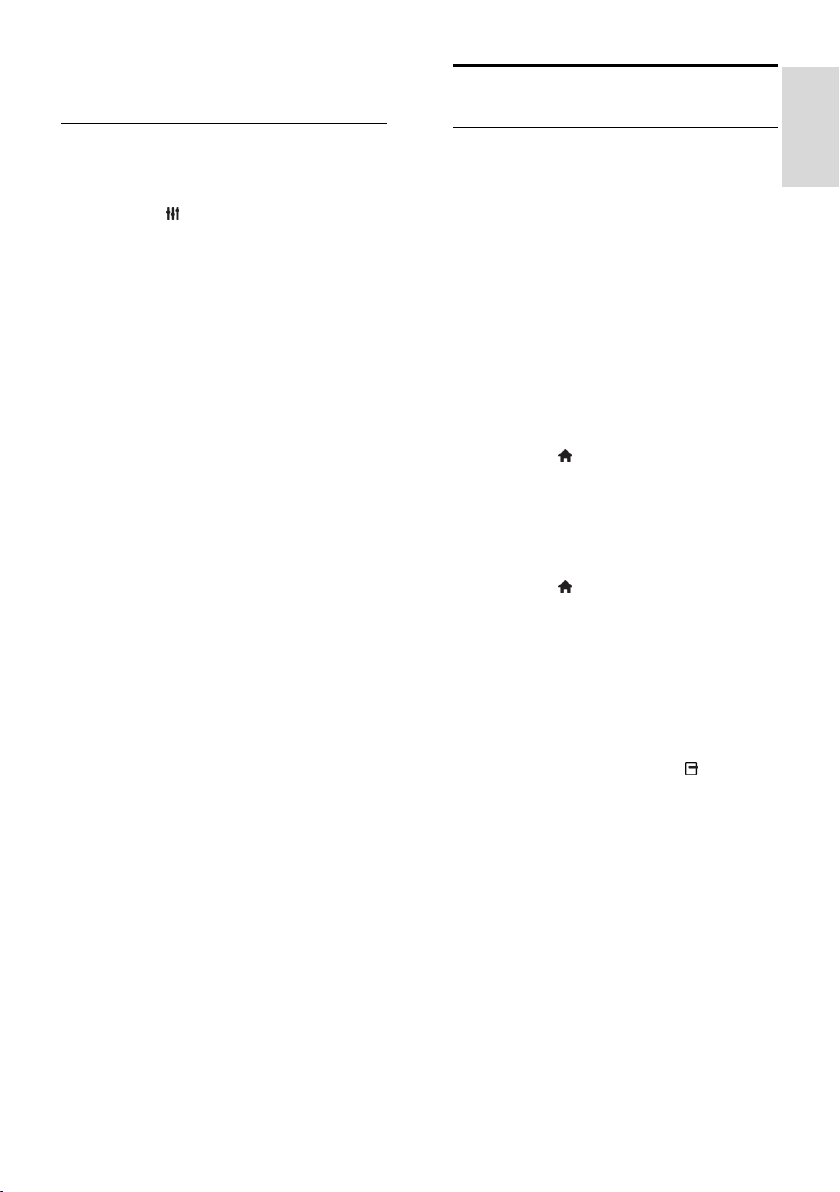
Lietuviškai
[Sportas]: geriausi nustatymai sporto
laidoms.
Vaizdo formato keitimas
Galima pasirinkti vaizdo šaltinį atitinkantį
vaizdo formatą.
1. Paspauskite ADJUST.
2. Pasirinkite [Paveikslėlio formatas], tada
paspauskite OK.
3. Pasirinkite vaizdo formatą, tada
paspauskite OK, kad patvirtintumėte
pasirinkimą.
Galimi vaizdo formatai priklauso nuo vaizdo
šaltinio:
[Automatinis užpildymas]: koreguoja
vaizdą, kad būtų užpildytas ekranas
(subtitrai lieka matomi).
Rekomenduojama, kad ekranas kuo
mažiau iškraipytų vaizdą (bet neskirtas
HD ir kompiuteriui).
[Automatinis padidinimas]: padidina
vaizdą, kad būtų užpildytas ekranas.
Rekomenduojama, kad ekranas kuo
mažiau iškraipytų vaizdą (bet neskirtas
HD ir kompiuteriui).
[Ypatingas padidinimas]: pašalina juodas
juostas 4:3 formato transliacijų šonuose.
Nerekomenduojama HD ir
kompiuteriui.
[Filmo padidinimas 16:9]: keičia 4:3
formatą į 16:9. Nerekomenduojama
HD ir kompiuteriui.
[Plačiaekranis]: padidina 4:3 formatą į
16:9.
[Nepakeisto dydžio]: užtikrina
didžiausią detalumą naudojant
kompiuterį. Galima rinktis tik tada, kai
vaizdo meniu įjungtas kompiuterio
režimas.
Programų vedlio rodymas
Iš transliuotojo
Informaciją apie skaitmeninius TV kanalus
galite peržiūrėti transliuotojų pateikiamuose
programų vedliuose. Juose galite rasti šią
informaciją:
Konkrečios dienos („dabar ir vėliau“)
arba net 8 dienų (atsižvelgiant į
transliuotoją) kanalo programas
Programų apžvalga
Pastaba: programų vedliai galimi tik kai
kuriose šalyse.
Programų vedlio nustatymas
Prieš naudodami programų vedlį, patikrinkite
šiuos nustatymus:
1. Paspauskite .
2. Pasirinkite [Sąranka] > [TV nustatymų] >
[Nuostatos] > [Programų vadovas].
3. Pasirinkite [Iš transliuotojo], tada
paspauskite OK.
Prieiga prie TV programų vedlio
1. Paspauskite .
2. Pasirinkite [Programų vadovas], tada
paspauskite OK.
TV programų vedlio parinkčių naudojimas
Galite tinkinti rodomą informaciją, norėdami:
gauti priminimą, kai prasideda
programos
Rodyti tik pageidaujamus kanalus
1. Programų vedlyje paspauskite
OPTIONS.
2. Pasirinkite parinktį ir paspauskite OK:
[Nustatyti priminimą]: nustatyti
programų priminimus.
[Išvalyti priminimą]: išvalyti programų
priminimus.
[Keisti dieną]: pasirinkti rodymo dieną.
[Daugiau informacijos]: rodyti
programos informaciją.
[Ieškoti pagal žanrą]: ieškoti TV
programų pagal žanrą.
[Suplanuoti priminimai]: išvardyti
programų priminimus.
LT 15

Iš interneto
Jei televizorius prijungtas prie interneto,
programų vedlius galite gauti internetu.
Internetinius programų vedlius sudaro:
Kanalų tvarkaraščiai
Programų apžvalga
Pastaba: internetinius programų vedlius teikia
transliuotojas.
Programų vedlio nustatymas
Prieš naudodami programų vedlį, patikrinkite
šiuos nustatymus:
1. Paspauskite .
2. Pasirinkite [Sąranka] > [TV nustatymų] >
[Nuostatos] > [Programų vadovas].
3. Pasirinkite [Iš tinklo], tada paspauskite
OK.
Prieiga prie TV programų vedlio
1. Paspauskite .
2. Pasirinkite [Programų vadovas], tada
paspauskite OK.
Pastaba: jei programų vedlį naudojate pirmą
kartą, atnaujinkite jį vykdydami ekrane
pateiktus nurodymus.
TV programų vedlio parinkčių naudojimas
Programų vedlį galite naudoti norėdami:
suplanuoti programų įrašus;
nustatyti kanalus;
įjungti subtitrus, kai jie yra;
įjungti ekrane rodomą nuotolinį
valdymą.
1. Programų vedlyje paspauskite
OPTIONS.
2. Pasirinkite parinktį ir paspauskite OK:
[Įrašyti]: nustatyti suplanuotą įrašymą.
[Atpažinti kanalą]: rankiniu būdu
atnaujinti kanalo informaciją.
[Pasirinkti dieną]: pasirinkti rodymo
dieną.
[Rankinis įrašymas]: nustatyti įrašymą
rankiniu būdu.
[Rodyti nuotolinį valdymą]: įjungti
ekrane rodomą nuotolinį valdymą.
[Perkrauti puslapį]: atnaujinti puslapio
rodymą.
[Priartinti/nutolinti puslapį]: keisti
puslapio rodymo mastelį.
[Saugumo informacija]: rodyti
programos saugos informaciją.
[Titrai]: įjungti ar išjungti subtitrus, kai
jie yra.
Medijos peržiūra
Ką galite nuveikti
Per TV galite leisti vaizdo įrašus, nuotraukas
ir muziką naudodami:
Kompiuterį, prijungtą prie namų tinklo
Prie TV prijungtą USB įrenginį
Failų leidimas iš kompiuterio
Jums reikia:
Laidinis arba belaidis namų tinklas,
prijungtas naudojant universalųjį
„prijungti ir leisti“ (uPnP) kelvedį
„Philips“ belaidis USB adapteris
(PTA01), skirtas „Wi-Fi“ palaikantiems
modeliams, arba LAN kabelis, kuriuo
televizorius prijungiamas prie namų
tinklo
Kompiuteryje veikianti medijos serverio
programa
Atitinkami kompiuterio užkardos
nustatymai, leidžiantys leisti medijos
serverio programą
Tinklo nustatymas
1. Prijunkite savo TV ir kompiuterį prie to
paties namų tinklo. Žr. TV prijungimas >
Tinklas ir internetas (Puslapis 54).
2. Įjunkite kompiuterį ir kelvedį.
Medijos bendrinimo nustatymas
1. Norėdami bendrinti medijos failus, į
kompiuterį įdiekite medijos serverio
programą. Štai keletas siūlomų medijos
serverio programų:
PC: „Windows Media Player 11“ (arba
naujesnė versija) arba „TVersity“
„Mac“: „Twonky“
2. Paleidę kompiuteryje medijos serverį
įjunkite medijos bendrinimą. Daugiau
informacijos, kaip nustatyti medijos
bendrinimą, žr. medijos serverio svetainėje.
LT 16

Lietuviškai
Failų leidimas
1. Nuotolinio valdymo pulte paspauskite .
2. Pasirinkite [Jūsų tinklas], tada paspauskite
OK. Jei pradedamas diegti tinklas, laikykitės
ekrane pateikiamų nurodymų.
3. Turinio naršyklėje pasirinkite failą ir
paspauskite OK, kad jį paleistumėte.
4. Norėdami valdyti leidimą paspauskite
Leidimo mygtukai ant nuotolinio valdymo
pulto.
Į USB įrašytų failų leidimas
Jei USB saugojimo įrenginyje turite
nuotraukų, vaizdo įrašų arba muzikos failų,
galite paleisti juos TV.
Atsargiai:
„TP Vision“ neprisiima atsakomybės, jei
naudojamas nepalaikomas USB
saugojimo įrenginys, taip pat už
įrenginyje saugomų duomenų
sugadinimą arba praradimą.
Neperkraukite USB jungties. USB
atmintinę, kuriai reikia daugiau kaip 500
mA galios, būtinai junkite prie jai skirto
išorinio maitinimo šaltinio.
USB turinio peržiūra
1. USB įrenginį prijunkite prie TV USB
jungties.
2. Paspauskite , pasirinkite [Pasirinkite
USB], tada paspauskite OK.
3. Turinio naršyklėje pasirinkite failą ir
paspauskite OK, kad jį paleistumėte.
4. Norėdami valdyti leidimą paspauskite
Leidimo mygtukai ant nuotolinio valdymo
pulto.
Leidimo parinktys
Vaizdo įrašų peržiūra
Paspauskite Naršymo mygtukai vaizdo
rinkmenai pasirinkti, o tada paspauskite OK.
Paspauskite , norėdami pristabdyti
vaizdo įrašą.
Paspauskite , norėdami sustabdyti
vaizdo įrašą.
Paspauskite arba , norėdami
vaizdo įraše ieškoti pirmyn arba atgal.
Paspauskite CH - / CH +, norėdami
pereiti prie ankstesnio ar tolesnio
vaizdo įrašo.
Paspauskite ir laikykite , norėdami
uždaryti turinio naršyklę.
Vaizdo įrašų leidimo parinktys
Leisdami vaizdo įrašą, paspauskite
OPTIONS, norėdami pasiekti šias vaizdo
įrašo parinktis:
[Išjungti]: sustabdyti atkūrimą.
[Pakartoti]: pakartoti vaizdo įrašą.
[Maišymas įjungtas] / [Maišymas
išjungtas]: įjungti arba išjungti vaizdo
įrašų leidimą atsitiktine tvarka.
[Rodyti informaciją]: rodyti failo
informaciją.
Muzikos klausymas
Paspauskite Naršymo mygtukai muzikos
įrašui pasirinkti, o tada paspauskite OK.
Norėdami pristabdyti paspauskite .
Paspauskite , norėdami sustabdyti.
Paspauskite arba , norėdami
muzikos takelyje ieškoti pirmyn arba
atgal.
Paspauskite CH - / CH +, norėdami
pereiti prie ankstesnio ar tolesnio
takelio.
Paspauskite ir laikykite , norėdami
uždaryti turinio naršyklę.
Muzikos atkūrimo parinktys
Paspauskite OPTIONS, norėdami pasiekti
arba uždaryti šias muzikos parinktis:
[Išjungti]: sustabdyti garso leidimą.
[Pakartoti]: kartoti garso takelį arba
albumą.
[Groti vieną kartą]: leisti garso takelį
vieną kartą.
LT 17

[Maišymas įjungtas] / [Maišymas
išjungtas]: įjungti arba išjungti garso
takelių leidimą atsitiktine tvarka.
[Rodyti informaciją]: rodyti failo
informaciją.
Nuotraukų peržiūra
Paspauskite Naršymo mygtukai, kad
pasirinktumėte vaizdą, o tada paspauskite
OK, kad pradėtumėte skaidrių pateiktį.
Norėdami pristabdyti paspauskite .
Paspauskite , norėdami sustabdyti.
Norėdami pristabdyti arba sustabdyti
skaidrių demonstravimą, paspauskite
OK.
Norėdami pereiti prie ankstesnio ar
tolesnio failo, paspauskite CH - or CH
+.
Paspauskite ir laikykite , norėdami
uždaryti turinio naršyklę.
Vaizdų pateikties parinktys
Paspauskite OPTIONS, norėdami pasiekti
arba uždaryti šias vaizdo parinktis:
[Rodyti informaciją]: rodyti failo
informaciją.
[Išjungti]: sustabdyti skaidrių pateiktį.
[Sukti]: pasukti failą.
[Pakartoti]: kartoti skaidrių pateiktį.
[Groti vieną kartą]: leisti failą vieną
kartą.
[Maišymas išjungtas] / [Maišymas
įjungtas]: įjungti arba išjungti skaidrių
pateikties nuotraukų peržiūrą atsitiktine
tvarka.
[Skaidrių demonstravimo greitis]:
nustatyti kiekvienos skaidrių pateikties
nuotraukos rodymo trukmę.
[Skaidrių perėjimas]: nustatyti perėjimą
nuo vienos nuotraukos prie kitos.
[Nustatyti kaip "Scenea"]: nustatyti
pasirinktą nuotrauką kaip TV tapetą. Žr.
Daugiau TV funkcijų naudojimas >
„Scenea“ peržiūra > TV tapeto
įkėlimas (Puslapis 33).
„Smart TV“ naršymas
Ką galite nuveikti
Pasitelkę interneto programas („Apps“),
kurios yra specialiai TV pritaikytos interneto
svetainės, galėsite naudotis toliau
nurodytomis funkcijomis ir dar daugiau:
skaityti laikraščių antraštes
žiūrėti ir išsinuomoti vaizdo įrašų
Peržiūrėti orų prognozes
Peržiūrėti TV programas, kurias teko
praleisti
Sužinokite daugiau apie „Smart TV“
paslaugas „Smart TV“ forumo svetainėje
www.supportforum.philips.com.
Pastaba:
Įvairiose šalyse teikiamos „Smart TV“
paslaugos ir programos skiriasi.
Kokias taikomąsias TV programas ir jų
palaikomas TV programas galima
naudoti, lemia su šalimi susiję TV
nustatymai. Kurios TV programos
pasiekiamos, išsiaiškinsite prisijungę prie
taikomosios programos TV programų
vedlio.
„Smart TV“ puslapiai rodomi po vieną
per visą ekraną.
Kai kurios svetainės gali būti rodomos
neišsamiai. Funkcijos, kurioms būtini
papildiniai, gali neveikti.
„TP Vision Netherlands B.V.“ neatsako
už paslaugų teikėjų pateikiamą turinį ir
jo kokybę.
Jums reikia:
1. Namų tinkle prijunkite TV prie interneto.
2. Savo TV sukonfigūruokite „Smart TV“.
3. (Pasirenkama) Naudodamiesi kompiuteriu
užsiregistruokite „Philips“, kad galėtumėte
mėgautis išskirtinėmis privilegijomis ir gauti
naujausią gaminio informaciją. Užsiregistruoti
galite bet kada.
LT 18

Lietuviškai
TV prijungimas prie interneto
1. Namų tinkle didelės spartos ryšio kelvedį
prijunkite prie interneto.
2. Įjunkite kelvedį.
3. Įdiekite tinklą. Žr. TV prijungimas >
Tinklas ir internetas (Puslapis 54).
„Smart TV“ paleidimas
1. Paspauskite , pasirinkite [Smart TV] ir
paspauskite OK.
Rodomos naudojimo sąlygos.
2. Vykdydami ekrane pateiktas instrukcijas
užbaikite registracijos procesą.
Be to, „Smart TV“ pasieksite nuotolinio
valdymo pulte paspaudę SMART TV.
Pastaba: pirmą kartą paleidus „Smart TV“,
klausiama, ar norite įjungti tėvų kontrolės
funkciją, kad galėtumėte užrakinti
suaugusiesiems skirtas programas. Jei
užrakinsite suaugusiesiems skirtą programą,
reklaminiai skelbimai ir žiniatinklio puslapiai,
kurie nėra skirti „Smart TV“, išliks pasiekiami.
Prieiga prie „Smart TV“ programų („Apps“)
Programas galima pasiekti iš „Smart TV“
pagrindinio puslapio. Šiame puslapyje
rodomos piktogramos nurodo televizoriuje
įdiegtas programas.
Jei norite pasirinkti programą, kuri bus
pasiekiama, paspauskite Naršymo
mygtukai, tada paspauskite OK, kad
patvirtintumėte.
Pasirinkite [App galerija], jei norite į
pradžios ekraną įtraukti daugiau
programų.
Naršykite interneto svetaines
naudodami „Internet Apps“.
Jei reikia daugiau informacijos „Smart
TV“ pagrindiniame puslapyje skaitykite
„Smart TV“ trumpą vadovą.
Programų įtraukimas
1. Pasirinkite [App galerija] ir paspauskite
OK.
2. Naudokite Naršymo mygtukai
programoms ieškoti.
3. Pasirinkite programą, tada paspauskite OK,
kad įtrauktumėte ją į pradžios ekraną.
Patarimai:
Galite ieškoti ir kitose šalyse esančių
programų.
Norėdami grįžti į „Smart TV“ pagrindinį
puslapį paspauskite LIST.
Pastaba: „Smart TV“ paslaugos atnaujinamos
automatiškai. Norėdami peržiūrėti naujausius
naujinimus, pakeiskite [Visi] į [Nauja] dalyje
[App galerija].
Interneto svetainių prieiga
1. Pasirinkite „Internet App“ ir paspauskite
OK.
2. Pasirinkite žiniatinklio adreso lauką ir
paspauskite OK.
Ekrane pasirodo klaviatūra.
3. Paspauskite Naršymo mygtukai ir OK, kad
įvestumėte visus žiniatinklio adreso simbolius.
Patarimas: taip pat galite naudoti TV
nuotolinio valdymo pulto Skaičių mygtukai
žiniatinklio adresui įvesti.
Priartinti / nutolinti puslapį
Norėdami priartinti arba nutolinti interneto
puslapį, atlikite toliau nurodytus veiksmus.
1. Paspauskite OPTIONS ir pasirinkite
[Priartinti/nutolinti puslapį].
2. Didinimą pasirinkite slankikliu.
3. Naudokite Naršymo mygtukai, jei norite
peršokti nuo vieno pažymėto elemento prie
kito ir slinkti per interneto puslapį.
Slinkimas puslapiais
Paspauskite P+ ir P-, norėdami tinklalapyje
slinkti aukštyn ir žemyn.
Perkrauti puslapį
Jei puslapis įkeltas netinkamai, paspauskite
OPTIONS, tada pasirinkite [Perkrauti
puslapį].
Saugos informacijos peržiūra
Norėdami peržiūrėti puslapio saugos
informaciją, paspauskite OPTIONS ir
pasirinkite [Saugumo informacija].
LT 19
